レガシー MBR/GPT システム上の Grub2
GRUB2 (グラフィカル表示ありとなし) は Legacy/MBR または Legacy/GPT のシステムで排他的に用いられます。
既定では、新しいブートローダは 第一ハード ディスクの MBR (Master Boot Record) または BIOS ブート パーティションに書き込まれます。
UEFI システム上の Grub2-efi
UEFI システム用のブートローダとして GRUB2-efi または rEFInd が使用できます。
既定では、新しいブートローダ (Grub2-efi) は ESP (EFI System Partition) に書き込まれます。
UEFI に基づいたオペレーティング システム (例えば Windows 8) がお使いのコンピュータにインストール済みであれば、Mageia のインストーラは Windows に作成された既存の ESP を検出し、grub2-efi を追加します。ESP が存在しない場合、これが一つ作成されます。ESP は複数存在できますが、オペレーティング システムの数に関わらず一つだけが必要です。
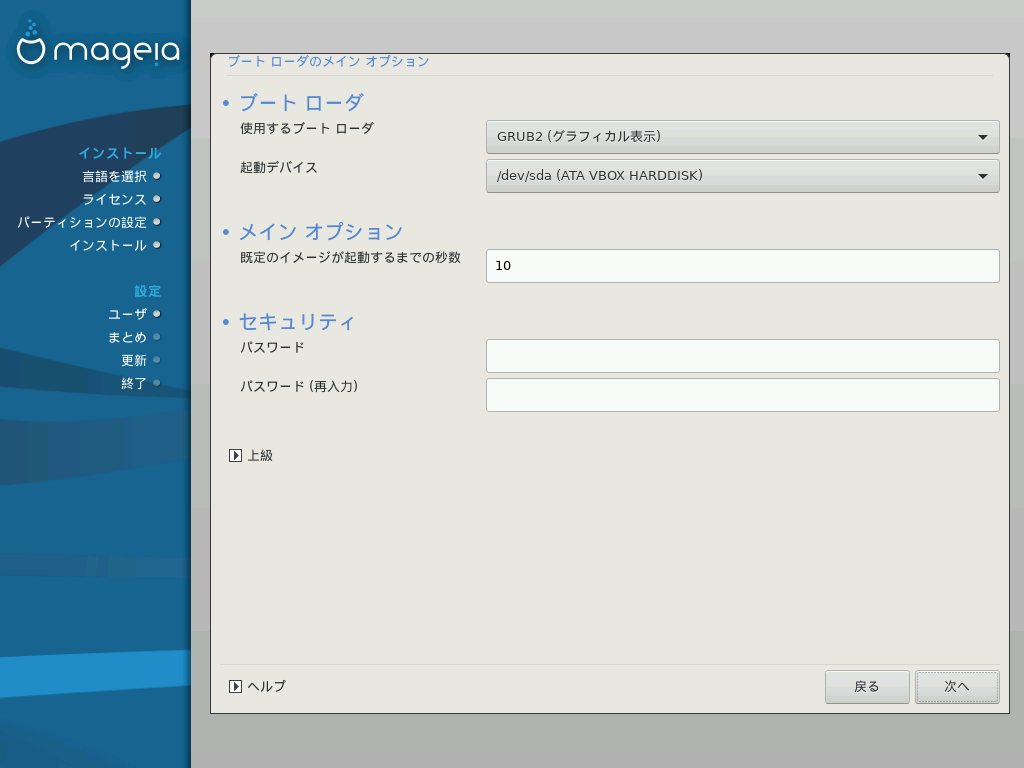
使用するブートローダ
(グラフィカルまたはテキストのメニュー) は、
レガシー MBR/BIOSシステムとUEFIシステムで選択できます。(グラフィカル表示) は代替の選択肢で、
UEFIシステム専用です。
起動デバイス
警告
これは何をしているのか本当に分かっているのでなければ変更しないでください。
注記
GRUB をパーティション (例:
sda1) のブート セクタを書き込むことはできません。この方式は信頼できないと考えられているためです。UEFI モードの使用時、起動デバイスは として表示されます。
既定のイメージが起動するまでの秒数
このテキスト ボックスでは既定のオペレーティング システムが開始する前に空ける秒数を設定できます。
セキュリティ
ブートローダ用のパスワードを設定できるようにします。これはブート時に項目を選択したり設定を変更したりする際にユーザ名とパスワードを訊かれることを意味します。これは任意で、ほとんどの人々は使う必要がないでしょう。ユーザ名は
rootで、パスワードは後でここで決めたものです。パスワード
ブートローダのパスワードを決めます (任意)
パスワード (再入力)
パスワードを再入力し、DrakX は上のパスワードと一致するかをチェックします。
上級
ACPI を有効にする
ACPI (Advanced Configuration and Power Interface) は電源管理の標準です。これは使用されていないデバイスを停止することでエネルギーを節約できます。チェックを外すと役に立つ可能性があり、例えば、お使いのコンピュータが ACPI をサポートしていないか、ACPI の実装が幾つかの問題を引き起こすとお考えの場合です (例えばランダムに再起動が起こったりシステムが固まったりする場合)。
SMP を有効にする
この項目はマルチ コア プロセッサで対称型マルチ プロセッシングを有効化 / 無効化します。
APIC を有効にする
これを有効にすると Advanced Programmable Interrupt Controller をオペレーティング システムから利用できるようになります。APIC デバイスはより複雑な優先度モデルや高度な IRQ (割り込み要求) の管理を可能にします。
ローカル APIC を有効にする
ここでローカル APIC を設定でき、これは SMP システムにおいて特定のプロセッサに対するすべての外部割り込みを管理します。
もし、前のセクションで rEFInd
を使用するブートローダとして選択した場合、下のスクリーンショットに直接示した選択肢が表示されます。そうでない場合、代わりにその次のスクリーンショットに読み進めてください。

あなたの rEFInd の設定項目です:
EFI システム パーティションに rEFInd をインストールするか、またはこれを更新します。
/EFI/BOOT にインストール
この項目は ESP (EFI System Partition) の /EFI/BOOT ディレクトリにブートローダをインストールします。これは以下の場合に有用です:
(a) 取り外したり異なるマシンに差し込んだりできるリムーバブル ドライブ (例えば USB スティック) にインストールする場合。ブートローダが /EFI/BOOT に入っている場合、UEFI BIOS はこれを検出してそのドライブから起動することができるでしょう。
(b) UEFI BIOS の不具合によって Mageia 用に新しく書き込まれたブートローダがインストールの最後に認識されない場合の問題回避。
前のセクションで rEFInd をブートローダとして使用する選択をしていない場合、あなたのブートローダ設定項目は以下に示されます:
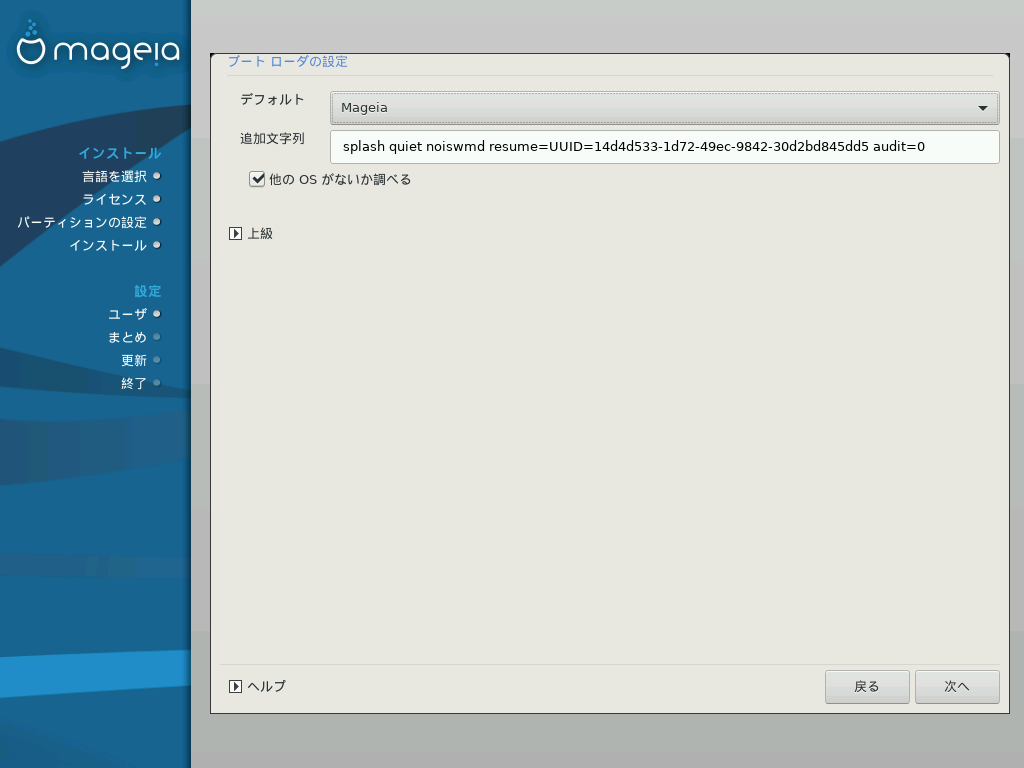
既定
開始する既定のオペレーティング システムです。
追加文字列
この項目は起動の際にカーネルに情報を渡したり、あなたにより多くの情報を渡すようにカーネルに伝えたりします。
他の OS がないか調べる
既に他のオペレーティング システムがインストールされている場合、Mageia はこれらを新しい Mageia のブート メニューに追加しようとします。この動作を望まない場合、の項目を外します。
/EFI/BOOT にインストール (メモ: このメニュー項目はマシンが UEFI モードであることをインストーラが検出した場合にのみ選択できるようになります)
この項目は ESP (EFI System Partition) の /EFI/BOOT ディレクトリにブートローダをインストールします。これは以下の場合に有用です:
(a) 取り外したり異なるマシンに差し込んだりできるリムーバブル ドライブ (例えば USB スティック) にインストールする場合。ブートローダが /EFI/BOOT に入っている場合、UEFI BIOS はこれを検出してそのドライブから起動することができるでしょう。
(b) UEFI BIOS の不具合によって Mageia 用に新しく書き込まれたブートローダがインストールの最後に認識されない場合の問題回避。
上級
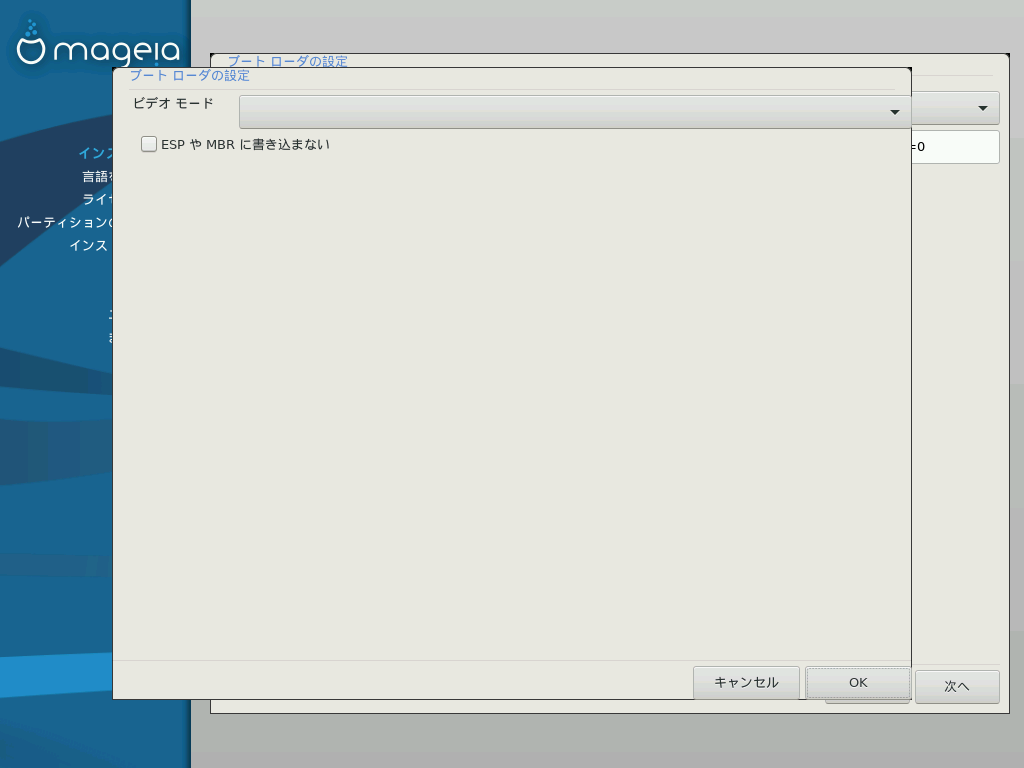
ビデオ モード
これはブート メニューで用いられる画面サイズと色深度を設定します。下向きの三角形をクリックするとサイズと色深度の他の項目が表示されます。
ESP や MBR に書き込まない
Mageia をブート可能にせずに他の OS からチェイン ロードしたい場合にこれを選択します。ブートローダがないことが警告されます。その結果どうなるかを確かに理解しており、かつ続行したい場合にのみ をクリックします。
警告
レガシーなブートローダ (GRUB Legacy や LiLo) を通したチェイン ローディングは Mageia によってサポートされなくなりました。インストールした Mageia を起動しようとした際に失敗する可能性があるためです。この目的で GRUB2 や rEFInd 以外を使用する場合、自己責任で行ってください!
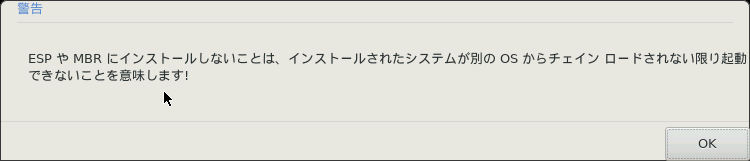
Mageia を既存のブートローダに追加する正確な手順はこのドキュメントで扱う範囲外ですが、これはほとんどの場合において Mageia の検出とその起動のためのブートローダのメニュー エントリの追加を自動的に行ってブートローダをインストールする適切なプログラムを実行することになるでしょう。関連するオペレーティング システムのドキュメントを参照してください。
ブートローダなしで Mageia をインストールすることを選ぶことは可能です (セクション 2.1 上級を参照)が、これはあなたが何をしているかを完全に分かっているのでなければ推奨されず、何らかの形のブートローダがない限り、お使いのオペレーティング システムは開始できません。
これを行うためには、/boot/grub2/custom.cfg を手動で編集する必要があります。もしくはソフトウェア grub-customizer (Mageia のリポジトリで利用できます) を代わりに使用します。
注記
詳しい情報は、以下を参照してください: https://wiki.mageia.org/en/Grub2-efi_and_Mageia


